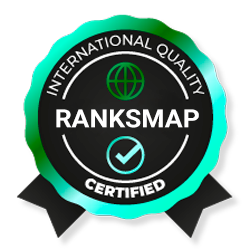Fa uns dies un client que tenia els seus projectes d'arquitectura a Synology DS414 NAS es va presentar a la meva botiga amb un greu problema, necessitava accedir a les seves dades i el seu dispositiu no funcionava correctament, el NAS simplement no va començar.Fa uns dies un client que tenia els seus projectes d'arquitectura a Synology DS414 NAS es va presentar a la meva botiga amb un greu problema, necessitava accedir a les seves dades i el seu dispositiu no funcionava correctament, el NAS simplement no va començar.Inicialment es va detectar que el problema en el NAS era un problema elèctric, i després de verificar que l'adaptador d'alimentació era perfecte no hi havia manera d'encendre el NAS, la qual cosa ens presentava el problema d'accedir-hi a les dades, perquè el client necessitava seguir treballant i les dades eren crucials per poder acabar els projectes que tenien en marxa.
Fa uns mesos va sorgir el mateix problema amb un altre client, i les dades es van guardar mitjançant el sistema operatiu Linux; Després de fer una mica d'investigació, vaig descobrir que el mètode és bastant senzill, només has d'entendre que Synology NASutilitzen un sistema de fitxers basat en volums EXT4. En aquest cas, el client tenia 4 discs durs WD RED 1TB configurats en una matriu RAID 5.
Vaig muntar un tauler simple (H510M), un processador I5 10400 i 16GB de memòria i vaig instal · lar un Linux Ubuntu 22.04.4, perquè com he esmentat, amb aquest mètode, fa un temps vaig trobar un article basat en el tutorial que la Sinologia ens diu recuperarutilitzant aquest mètode, les dades d'un RAID van explicar de manera fàcil com seguir tot el procés. És cert que Synology explica el mètode en els tutorials que trobes en el suport de la seva pàgina web, encara que cal dir, l'article que El vaig trobar explicat d’una manera molt més senzilla d’entendre, encara que de nou cal afegir que potser pot semblar senzill per a un professional del sector i molt complicat per a algú que no conegui la terminologia i els mètodes utilitzats.
El mètode és el següent:El mètode és el següent:
S'ha d'instal·lar el sistema operatiu Linux, que es pot descarregar des del següent enllaç:
http://www.ubuntu.com/download/desktop
Un cop instal · lat accedim al terminal i executem les següents ordres:Un cop instal · lat accedim al terminal i executem les següents ordres:
Ubuntu@ubuntu:~$ sudo -iroot@ubuntu:~$ apt-get instal · lar mdadm
L'ordre MDADM (administrador de diversos dispositius) va ser creada l'agost de 2001 per Neil Brown, un enginyer de programari de l'Unviersity de Nova Gal·les del Sud com a alternativa a l'ordre Raidtools per a la qual fins aleshores era utilitzat el controlador RAID de programariGestió RAID.
Un cop instal·lada l'ordre mdadm, hem d'instal·lar l'ordre LVM (Logical Volume Manager). Es tracta d'una eina de gestió de disc que permet crear volums lògics a partir de múltiples dispositius físics i redimensionar-los fàcilmentel que ens ajudarà a gestionar els diferents discos que conformen el volum RAID, en aquest cas, com ja hem indicat, RAID 5. Podem instal · lar aquest paquet d'ordres amb la següent instrucció.
root@ubuntu:~$ apt-get instal · lar lvm2
Bé, ja hem instal·lat les ordres necessàries a través del sistema per poder gestionar els discos RAID, ara només hem de muntar el volum per poder accedir a les dades i ho farem amb la següent instrucció..
root@ubuntu:~$ mdadm –Asf & vgchange -ay
Un cop executada aquesta instrucció podem accedir a les dades del volum RAID, guardar les dades del client perquè pugui continuar funcionant. El problema que vaig trobar en aquesta ocasió va ser que la còpia de les dades es va interrompre i quan es va reiniciar el sistema i intentant tornar a muntar el volum, semblava inactiu i no vaig poder tornar a accedir a les dades.
En aquest cas, primer hem d'esbrinar quin és l'estat del programari RAID, cosa que podem fer mitjançant la següent instrucció.
root@ubuntu:~$ cat/proc/mdstat
També podem conèixer la situació del volum RAID en execució
root@ubuntu:~$ mdadm --detall --escaneig
Que indicarà l'estat del volum RAID, en aquest cas , muntat, però inactiu; Podem resoldre aquest problema aturant el volum i tornant a muntar-lo de la següent manera:
root@ubuntu:~$ mdadm --stop /dev/md2root@ubuntu:~$ mdadm -A - força /dev/md2 /dev/sd[acde]4
o bé
root@ubuntu:~$ mdadm --stop /dev/md2
root@ubuntu:~$ mdadm –Asf & vgchange -ay
I de nou, el volum amb les nostres dades apareix llest per copiarles.
Fa uns mesos va sorgir el mateix problema amb un altre client, i les dades es van guardar mitjançant el sistema operatiu Linux; Després de fer una mica d'investigació, vaig descobrir que el mètode és bastant senzill, només has d'entendre que Synology NASutilitzen un sistema de fitxers basat en volums EXT4. En aquest cas, el client tenia 4 discs durs WD RED 1TB configurats en una matriu RAID 5.
Vaig muntar un tauler simple (H510M), un processador I5 10400 i 16GB de memòria i vaig instal · lar un Linux Ubuntu 22.04.4, perquè com he esmentat, amb aquest mètode, fa un temps vaig trobar un article basat en el tutorial que la Sinologia ens diu recuperarutilitzant aquest mètode, les dades d'un RAID van explicar de manera fàcil com seguir tot el procés. És cert que Synology explica el mètode en els tutorials que trobes en el suport de la seva pàgina web, encara que cal dir, l'article que El vaig trobar explicat d’una manera molt més senzilla d’entendre, encara que de nou cal afegir que potser pot semblar senzill per a un professional del sector i molt complicat per a algú que no conegui la terminologia i els mètodes utilitzats.
El mètode és el següent:El mètode és el següent:
S'ha d'instal·lar el sistema operatiu Linux, que es pot descarregar des del següent enllaç:
http://www.ubuntu.com/download/desktop
Un cop instal · lat accedim al terminal i executem les següents ordres:Un cop instal · lat accedim al terminal i executem les següents ordres:
Ubuntu@ubuntu:~$ sudo -iroot@ubuntu:~$ apt-get instal · lar mdadm
L'ordre MDADM (administrador de diversos dispositius) va ser creada l'agost de 2001 per Neil Brown, un enginyer de programari de l'Unviersity de Nova Gal·les del Sud com a alternativa a l'ordre Raidtools per a la qual fins aleshores era utilitzat el controlador RAID de programariGestió RAID.
Un cop instal·lada l'ordre mdadm, hem d'instal·lar l'ordre LVM (Logical Volume Manager). Es tracta d'una eina de gestió de disc que permet crear volums lògics a partir de múltiples dispositius físics i redimensionar-los fàcilmentel que ens ajudarà a gestionar els diferents discos que conformen el volum RAID, en aquest cas, com ja hem indicat, RAID 5. Podem instal · lar aquest paquet d'ordres amb la següent instrucció.
root@ubuntu:~$ apt-get instal · lar lvm2
Bé, ja hem instal·lat les ordres necessàries a través del sistema per poder gestionar els discos RAID, ara només hem de muntar el volum per poder accedir a les dades i ho farem amb la següent instrucció..
root@ubuntu:~$ mdadm –Asf & vgchange -ay
Un cop executada aquesta instrucció podem accedir a les dades del volum RAID, guardar les dades del client perquè pugui continuar funcionant. El problema que vaig trobar en aquesta ocasió va ser que la còpia de les dades es va interrompre i quan es va reiniciar el sistema i intentant tornar a muntar el volum, semblava inactiu i no vaig poder tornar a accedir a les dades.
En aquest cas, primer hem d'esbrinar quin és l'estat del programari RAID, cosa que podem fer mitjançant la següent instrucció.
root@ubuntu:~$ cat/proc/mdstat
També podem conèixer la situació del volum RAID en execució
root@ubuntu:~$ mdadm --detall --escaneig
Que indicarà l'estat del volum RAID, en aquest cas , muntat, però inactiu; Podem resoldre aquest problema aturant el volum i tornant a muntar-lo de la següent manera:
root@ubuntu:~$ mdadm --stop /dev/md2root@ubuntu:~$ mdadm -A - força /dev/md2 /dev/sd[acde]4
o bé
root@ubuntu:~$ mdadm --stop /dev/md2
root@ubuntu:~$ mdadm –Asf & vgchange -ay
I de nou, el volum amb les nostres dades apareix llest per copiarles.